como o ramaral postou sete código:
No Layout da sua Activity tem de declarar uma ImageView
Se quiser que ela seja apenas visível após carregar num botão deverá incluir o atributo android:visibility="invisible"
<ImageView
android:layout_width="match_parent"
android:layout_height="wrap_content"
android:id="@+id/imageView1"
android:visibility="invisible"
android:src="@drawable/nomeDaSuaImagem" />
No código da Activity, no onClick do botão, torne-a visível:
`Button button1; ImageView imageView1;
imageView1 = (ImageView)findViewById(R.id.imageView1); button1 = (Button)findViewById(R.id.button1); button1.setOnClickListener(new View.OnClickListener() {
@Override
public void onClick(View v) {
imageView1.setVisibility(View.VISIBLE;
}
});`
eu gostaria de saber se tem como ela deixar escondidas atrás dos botões .
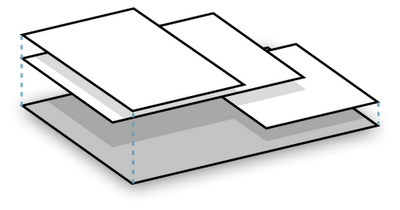
FrameLayout, que orienta a disposição dasViewscomo se fosse uma pilha. Sobrepondo conforme a declaração.bringToFrontnaImageView. Em dispositivos anteriores ao 4.4 é necessário executar umrequestLayoutseguido de uminvalidatedepois.